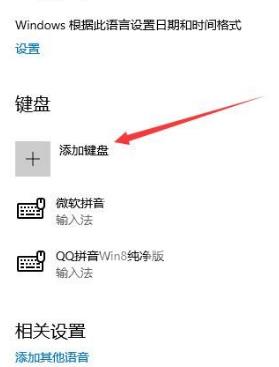win10设置输入法方法是在设置中找到“时间和语言”。在语言界面中,看到“添加首选的语言”这个按钮,它是用来添加输入法语言的,你想使用其他语言的时候可以使用它进行添加。
win10设置输入法方法是在设置中找到“时间和语言”。在语言界面中,看到“添加首选的语言”这个按钮,它是用来添加输入法语言的,你想使用其他语言的时候可以使用它进行添加。在语言选项页面,下滑,找到键盘,想要添加输入法的话可以点击“添加键盘”即可。
win10设置输入法方法相关推荐:win10怎么修复注册表

1、点击右下角windows键,选择设置。

2、在设置中找到“时间和语言”。
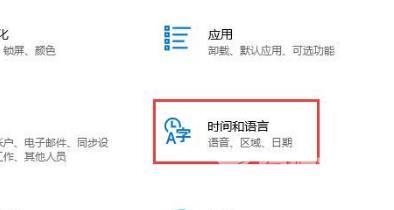
3、选择语言界面。

4、你会在语言界面中,看到“添加首选的语言”这个按钮,它是用来添加输入法语言的,你想使用其他语言的时候可以使用它进行添加。
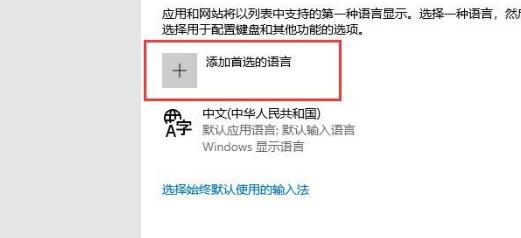
5、我们点击中文,会出现选项按钮,点击。
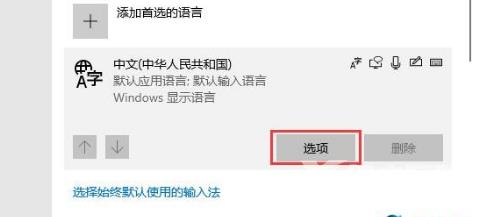
6、在语言选项页面,下滑,找到键盘,想要添加输入法的话可以点击“添加键盘”。